הוספת כרטיסיות לטופס של Access יכולה להפוך אותו למאורגן יותר וקל יותר לשימוש, בייחוד אם הטופס מכיל פקדים רבים. על-ידי הצבת פקדים קשורים בעמודים שונים של פקד הכרטיסיה, ניתן לצמצם את העומס ולעבוד עם הנתונים בצורה קלה יותר.
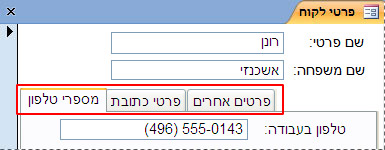
כדי להוסיף כרטיסיות לטופס, יש להשתמש בכלי פקד כרטיסיה. כל עמוד של פקד כרטיסיה פועל כגורם מכיל עבור פקדים אחרים, כגון תיבות טקסט, תיבות משולבות או לחצני פקודה. הפרוצדורות הבאות מראות כיצד להוסיף פקד כרטיסיה לטופס.
הערה: כל הפרוצדורות שלהלן מבוססות על ההנחה שהטופס כבר נוצר, ושהוא פתוח בתצוגת עיצוב. כדי להציג טופס בתצוגת עיצוב, בחלונית הניווט, לחץ עליו באמצעות לחצן העכבר הימני ולאחר מכן לחץ על תצוגת עיצוב. לקבלת מידע נוסף אודות יצירת טופס, עיין במאמר יצירת טופס באמצעות הכלי 'טופס'.
הערה: מאמר זה אינו חל על יישומי אינטרנט של Access.
איזו פעולה ברצונך לבצע?
הוספת פקד כרטיסיה לטופס
-
בכרטיסיה עיצוב, בקבוצה פקדים, לחץ על הכלי פקד כרטיסיה.
-
לחץ בטופס במקום שבו ברצונך להציב את פקד הכרטיסיה.
Access מציב את פקד הכרטיסיה בטופס.
העברת פקדים קיימים לעמוד כרטיסיה
-
בחר את הפקדים שברצונך להעביר לעמוד הכרטיסיה. לבחירת כמה פקדים, החזק את מקש SHIFT לחוץ ולאחר מכן לחץ על הפקדים שברצונך להעביר.
-
בכרטיסיה בית, בקבוצה לוח, לחץ על גזור.
-
לחץ בכרטיסיה על טקסט התווית התואם לעמוד שבו ברצונך להציב את הפקדים. בעמוד הכרטיסיה תופיע תיבת בחירה.
הערה: אם תיבת הבחירה אינה מוצגת בעמוד הכרטיסיה, הפקדים לא יצורפו לעמוד בצורה נכונה כשתבצע את השלב הבא.
-
בכרטיסיה בית, בקבוצה לוח, לחץ על הדבק.
Access מציב את הפקד או הפקדים בעמוד הכרטיסיה. כדי לוודא שהפקדים צורפו לעמוד כהלכה, לחץ על כרטיסיה אחרת בפקד הכרטיסיה. הפקדים שהדבקת זה עתה אמורים להיעלם ולאחר מכן להופיע שוב בעת לחיצה על הכרטיסיה המקורית.
גרירת שדות מחלונית המשימות 'רשימת שדות' לעמוד כרטיסיה
-
בחר את עמוד הכרטיסיה שברצונך להוסיף בו את השדות.
-
בכרטיסיה עיצוב, בקבוצה כלים, לחץ על הוסף שדות קיימים.
-
נווט אל הטבלה המכילה את השדות שברצונך להוסיף.
-
גרור כל שדה מחלונית המשימות 'רשימת שדות' לעמוד הכרטיסיה. לחלופין, בחר מספר שדות על-ידי החזקת מקש CTRL או SHIFT לחוץ בעת לחיצה על השדות ולאחר מכן גרור את כל השדות לעמוד הכרטיסיה בו-זמנית.
הערה: במהלך גרירת השדות לעמוד הכרטיסיה, העמוד הופך שחור כדי לציין שהשדות יצורפו לעמוד זה.
-
שחרר את לחצן העכבר.
Access מציב את השדה או השדות בעמוד הכרטיסיה.
הוספת פקדים אחרים לעמוד כרטיסיה
באפשרותך להוסיף לעמודים של פקד כרטיסיה סוגים נוספים של פקדים, כגון תמונות, לחצני פקודה ותיבות טקסט.
-
בחר את עמוד הכרטיסיה שאליו ברצונך להוסיף את הפקד.
-
בכרטיסיה עיצוב, בקבוצה פקדים, לחץ על הכלי עבור הפקד שברצונך להוסיף.
-
הזז את המצביע אל עמוד הכרטיסיה. עם הזזת המצביע מעל לעמוד, הוא יהפוך לשחור כדי לציין שהפקד יצורף לעמוד זה.
-
לחץ על עמוד הכרטיסיה שבו ברצונך להציב את הפקד.
Access מציב את הפקד בעמוד הכרטיסיה.
הוספת עמוד כרטיסיה חדש
-
בחר כרטיסיה, או לחץ באזור הריק בחלקו העליון של פקד הכרטיסיה כדי לבחור את הפקד כולו.
-
בכרטיסיה עיצוב, בקבוצה פקדים, לחץ על הוסף עמוד. לחלופין, באפשרותך ללחוץ באמצעות לחצן העכבר הימני על פקד הכרטיסיה ולאחר מכן ללחוץ על הוסף עמוד.
Access מוסיף עמוד ריק חדש בסוף העמודים הקיימים.
סידור מחדש של עמודי כרטיסיות
-
לחץ באמצעות לחצן העכבר הימני על כרטיסיה, או לחץ באמצעות לחצן העכבר הימני על האזור הריק בחלקו העליון של פקד הכרטיסיה.
-
לחץ על סדר עמודים.
-
בתיבת הדו-שיח סדר עמודים, בחר בעמוד שברצונך להזיז.
-
לחץ על הזז למעלה או על הזז למטה כדי להציב את העמוד בסדר הרצוי.
-
חזור על שלבים 3 ו- 4 עבור כל עמוד אחר שברצונך להזיז.
הערה: אין לבלבל בין הפקודה סדר עמודים לבין הפקודה סדר מעבר באמצעות מקש טאב. הפקודה סדר מעבר באמצעות מקש טאב משמשת לקביעת הסדר שבו הסמן מתקדם בין הפקדים בטופס בעת הקשה על מקש TAB.
שינוי שם של עמוד כרטיסיה
-
לחץ על הכרטיסיה שברצונך לשנות את שמה.
-
אם חלונית המשימות 'גליון מאפיינים' אינה מוצגת, הקש F4 כדי להציג אותה.
-
בכרטיסיה הכל בגליון המאפיינים, שנה את הטקסט בתיבת המאפיין שם ולאחר מכן הקש ENTER.
מחיקת עמוד כרטיסיה
-
לחץ באמצעות לחצן העכבר הימני על עמוד הכרטיסיה שברצונך למחוק ולאחר מכן לחץ על מחק עמוד.
Access מוחק את העמוד ואת כל הפקדים שהוא מכיל.










